word自动编写摘要

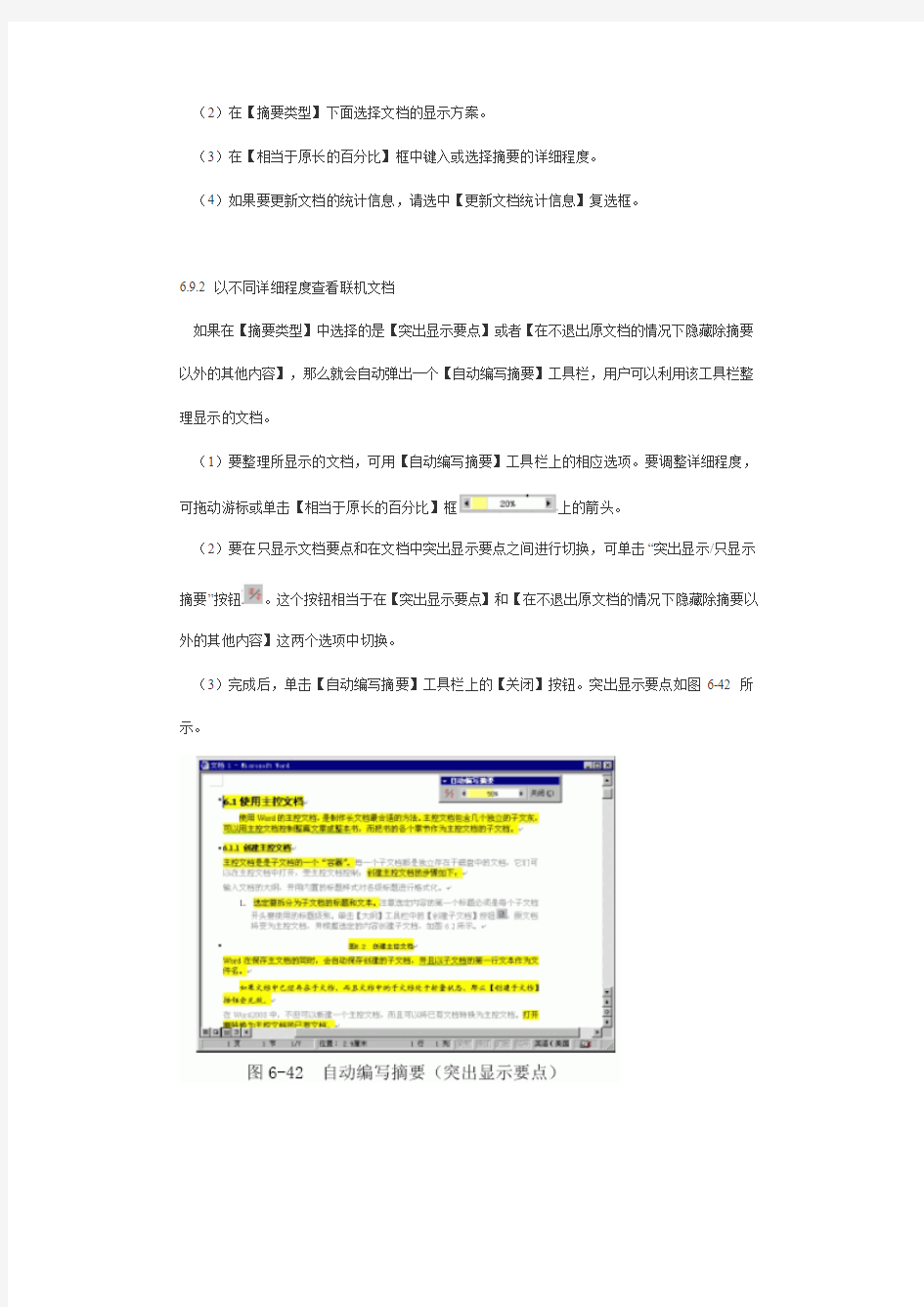
word自动编写摘要
作者:不详来源:本站整理发布时间:2005-5-16 上午03:22:18 发布人:admin4oanet 减小字体增大字体
可以利用自动编写摘要功能自动概括文档要点。如果要创建供他人阅读的摘要,可用自动编写摘要功能复制要点,并将其插入到可执行摘要或文摘中;如要阅读摘要或联机文档,可在自动编写摘要窗口中显示该文档。此窗口可在只显示文档要点和在文档中突出显示要点之间进行切换。阅读过程中,还可随时改变显示文档的详细程度。
自动编写摘要功能在结构性好的文档中效果最好,对于结构性不好的文档,自动编写摘要功能可能会有很多不令人满意的地方。结构性好一般指能根据不同的内容块用不同的标题等级来标识。能应用Word 内置的一些样式来组织文档,这样Word 就能很好地识别文档的重点以自动编写出重点突出的摘要来。
6.9.1 自动创建可执行摘要
自动创建可执行摘要的步骤如下:
(1)单击【工具】菜单中的【自动编写摘要】菜单项。Word 就会开始自动编写摘要,要取消正在执行的摘要,可按下Esc 键。命令完成后会出现如图6-41 所示的【自动编写摘要】对话框。
(2)在【摘要类型】下面选择文档的显示方案。
(3)在【相当于原长的百分比】框中键入或选择摘要的详细程度。
(4)如果要更新文档的统计信息,请选中【更新文档统计信息】复选框。
6.9.2 以不同详细程度查看联机文档
如果在【摘要类型】中选择的是【突出显示要点】或者【在不退出原文档的情况下隐藏除摘要以外的其他内容】,那么就会自动弹出一个【自动编写摘要】工具栏,用户可以利用该工具栏整理显示的文档。
(1)要整理所显示的文档,可用【自动编写摘要】工具栏上的相应选项。要调整详细程度,可拖动游标或单击【相当于原长的百分比】框上的箭头。
(2)要在只显示文档要点和在文档中突出显示要点之间进行切换,可单击“突出显示/只显示摘要”按钮。这个按钮相当于在【突出显示要点】和【在不退出原文档的情况下隐藏除摘要以外的其他内容】这两个选项中切换。
(3)完成后,单击【自动编写摘要】工具栏上的【关闭】按钮。突出显示要点如图6-42 所示。
